Tak jarang kamu harus menduplikat lembar kerja pada Photoshop. Dengan Photoshop tentu kamu bisa menduplikat lembar kerja, tujuan alasan menduplikat lembar kerja pada Photoshop bermacam-macam sesuai kebutuhan para editor atau desainer. Salah satunya agar bila kamu salah mengedit atau mendesain, gambar atau desain yang asli masih ada dan belum di edit sama sekali,jadi kamu dapat memulai edit tanpa harus memulai dari awal, cukup memulai edit dari bagian terakhir pada saat kamu menyimpannya.
Meskipun cara menduplikat lembar kerja pada Photoshop cukup mudah bagi mereka yang biasa menggunakan Photoshop tetapi jika untuk kamu yang belum mengetahui-nya pasti akan terasa sulit sekali. Photoshop yang penulis gunakan sekarang adalah versi cc 2017 namun kamu tidak usah khawatir dengan versi yang kamu gunakan sekarang karena tool yang digunakan untuk mengubah ukuran dan resolusi gambar juga ada pada Photoshop versi lainnya seperti Photoshop cs3, cs4, cs5, cs6. Langsung saja berikut cara menduplikat lembar kerja pada Photoshop.
Langkah:
1. Bisa kamu lihat, lembar kerja pada Photoshop hanya satu.
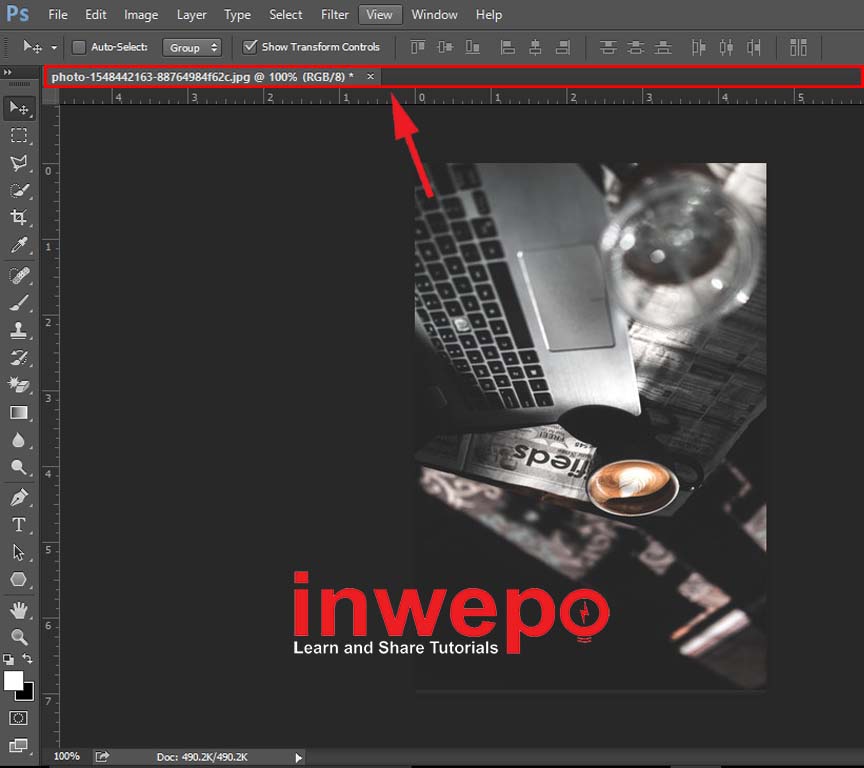
2. Klik image – klik duplicate.
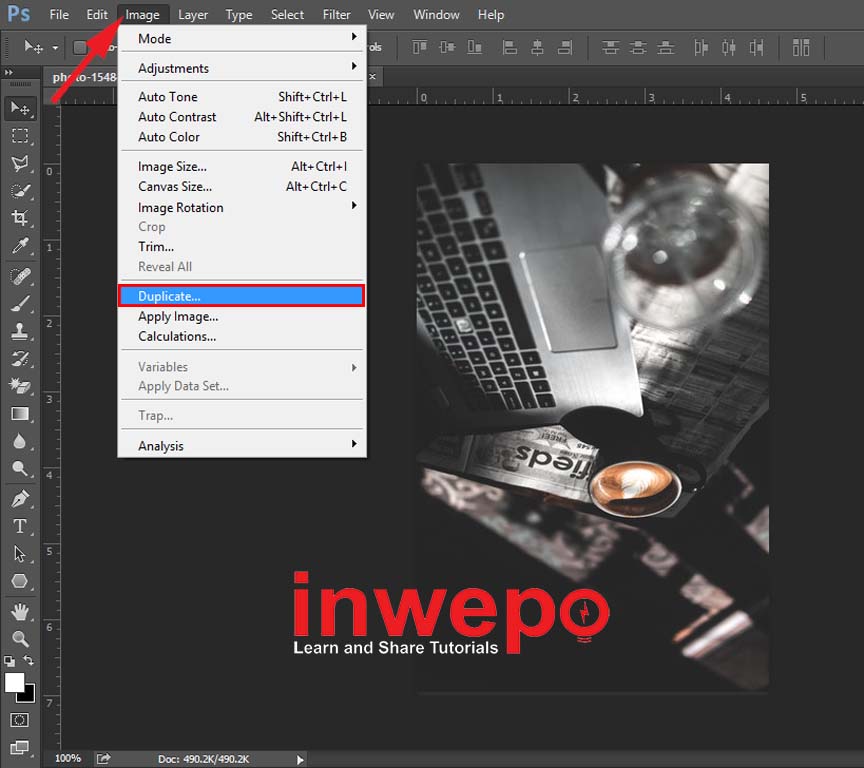
3. Kamu bisa mengganti nama lembar kerja sebelum duplicate – lalu klik ok.
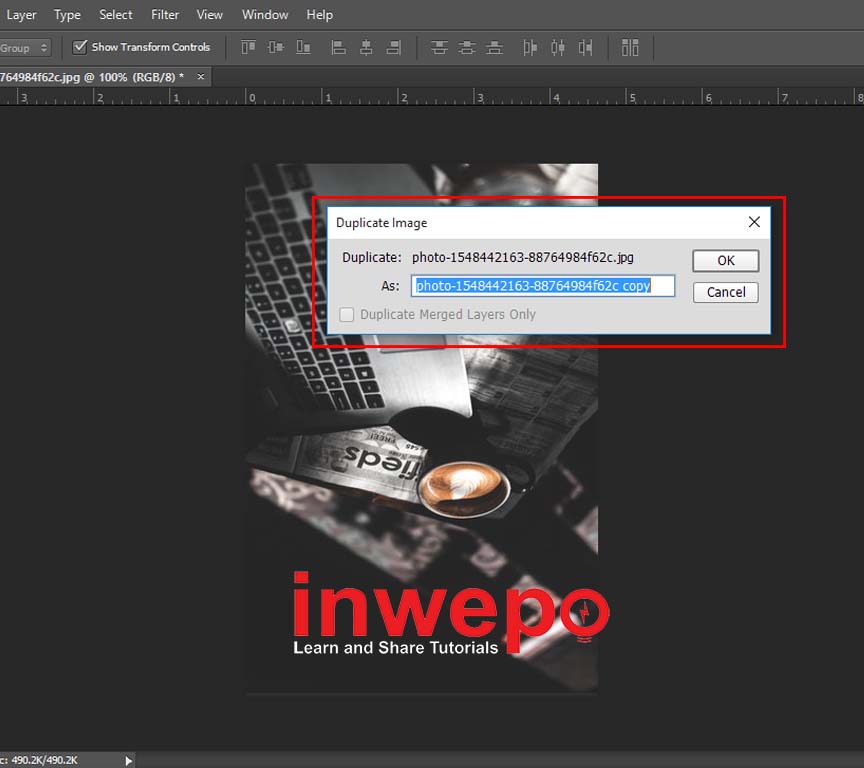
4. Secara otomatis lembar kerja kamu akan terduplikat.
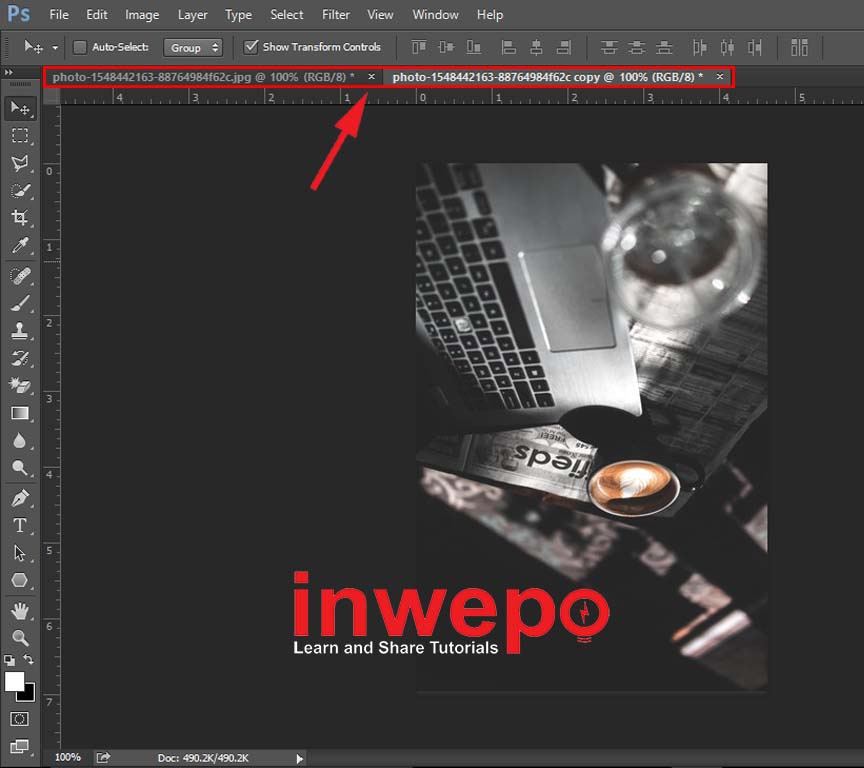
Bila mengalami kesulitan, silakan beri komentar di kolom komentar.
Demikian tutorial cara menduplikat lembar kerja di Photoshop. Selamat mencoba.


















